Vì một lý do nào đó, chẳng may bạn hay trẻ nhỏ mua nhầm ứng dụng trên Apple Store mà không có nhu cầu sử dụng. Đừng quá lo lắng vì với hướng dẫn khá đơn giản dưới đây bạn có thể trả lại cũng như nhận lại tiền từ các ứng dụng mua nhầm của Apple.
Với những ai mới sử dụng các thiết bị của Apple như điện thoại iPhone, máy tính bảng iPad hoặc cho trẻ nhỏ dùng các thiết bị này thì khả năng bị mất tiền vì trót mua những ứng dụng ngoài ý muốn là khó tránh khỏi. Thông thường những lúc đấy chúng ta đành bấm bụng chịu mất tiền mà không biết phải làm gì hơn. Nhưng không, thực ra khi xảy ra sự cố này bạn hoàn toàn có thể yêu cầu Apple trả lại tiền cho bạn, đồng thời tinh chỉnh thiết bị để không xảy ra tình trạng này trong tương lai. Bài viết mà Taimienphi hướng dẫn ngay sau đây sẽ giúp bạn đọc thực hiện nhận lại tiền từ các ứng dụng mua nhầm của Apple, hãy cùng theo dõi và chia sẻ nếu thấy hay và bổ ích nhé.

Hướng dẫn nhận lại tiền từ các ứng dụng mua nhầm của Apple
Cách 1: Nhận lại tiền từ các ứng dụng mua nhầm của Apple qua email.
Để mua các ứng dụng của Apple, trước hết người dùng cần tạo tài khoản iTunes để tải hoặc mua các ứng dụng mà mình thích, các bước tạo tài khoản iTunes cũng khá đơn giản, chỉ cần số điện thoại và tài khoản gmail.
Tài khoản iTunes của người dùng thường tích hợp với một địa chỉ email. Bạn có thể tìm kiếm trong hộp thư của mình với từ khóa iTunes Store hoặc bắt đầu với địa chỉ [email protected], vì tất cả hóa đơn của iTunes đều được gửi từ địa chỉ email này. Cuối mỗi email cũng có một liên kết đến phần Purchase History (Lịch sử mua hàng), bạn có thể nhấn vào đây để vào lại iTunes Store gửi một yêu cầu lấy lại tiền, bạn cần có số thứ tự (nằm ở góc trên bên phải của email, sau phần Order ID). Và lúc này việc bạn cần làm là soạn một email trình bày nội dung cũng như lý do để nhận lại tiền.
Cách 2: Nhận lại tiền từ các ứng dụng mua nhầm của Apple qua iTunes Store.
Nếu đã xóa những hóa đơn mua hàng để làm sạch hộp thư, bạn vẫn còn một giải pháp khác, đó là truy cập vào toàn bộ lịch sử mua hàng trên iTunes Store của máy Mac hoặc PC. Các bước thực hiện như sau:
Bước 1: Khởi động iTunes trên máy tính lên, nhấn vào Account (Tài khoản) và chọn Sign In (Đăng nhập) để tiến hành đăng nhập tài khoản Apple ID của bạn.
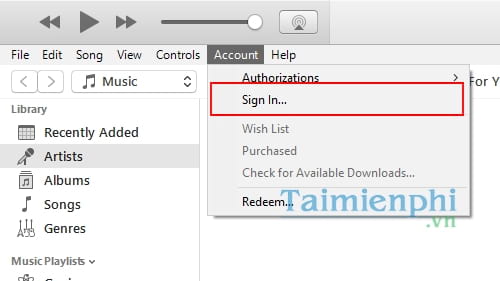

Bước 2: Đăng nhập tài khoản Apple ID xong, các bạn tiếp tục nhấn vào Account (Tài khoản) và chọn View My Account (Xem tài khoản của tôi) như hình dưới đây.

Bước 3: Tại giao diện tiếp theo, các bạn tìm tới mục Purchases History (Lịch sử mua hàng) và nhấn vào See all (Xem tất cả).

Bước 4: Giao diện quản lý hiện ra danh sách các ứng dụng bạn đã tải, các bạn tìm tới ứng dụng đã mua nhầm và nhấp đúp vào biểu tượng mũi tên cạnh mục mà bạn muốn yêu cầu hoàn tiền.

Bước 5: Nhấn Report a Problem (Báo cáo vấn để) để xác nhận ứng dụng cần trả lại.

Bước 6: Tiếp tục nhấn vào Report a Problem (Báo cáo vấn để) một lần nữa tương ứng với dòng ứng dụng mà bạn muốn yêu cầu nhận lại tiền.

Bước 7: Ngay lập tức bạn sẽ được chuyển tới website của Apple, tại đây bạn lựa chọn lí do rồi viết vài dòng lí do trong phần Comments. Bạn chó thể chọn "Item opens but doesn't function as expected." hoặc "Problem is not listed here" và trong hộp bên dưới viết nguyên nhân, nhớ viết tiếng Anh chẳng hạn như: App is unusable, it consantly crashes, lags, not functioning as be described....

Cách 3: Nếu máy tính của bạn không cài đặt sẵn iTunes, bạn vẫn có thể yêu cầu Apple hoàn tiền ngay trên trình duyệt.
Bước 1: Bạn truy cập vào trang report của Apple TẠI ĐÂY
Bước 2: Tại đây các bạn đăng nhập với tài khoản Apple ID của bạn.

Nhập mã bảo mật 2 lớp tài khoản iCloud (nếu có)

Bước 3: Giao diện tiếp theo, các bạn chọn tab thích hợp: All, Music, Movies, Apps... để dễ dàng tìm thấy ứng dụng mua nhầm.

Bước 4: Tìm tới ứng dụng cũng như giao dịch mà bạn muốn nhận lại tiền từ ứng dụng mua nhầm và nhấn nút Report a Problem (Báo cáo vấn để) ở bên phải của giao dịch muốn hoàn tiền.

Bước 5: Tương tự như cách làm trên iTunes, các bạn chọn lí do mà bạn muốn nhận lại tiền từ ứng dụng mua nhầm trong mục Choose Problem. Bạn chó thể chọn "Item opens but doesn't function as expected." hoặc "Problem is not listed here" và trong hộp bên dưới viết nguyên nhân, nhớ viết tiếng Anh chẳng hạn như: App is unusable, it consantly crashes, lags, not functioning as be described....

Bước 6: Sau khi điền xong, nhấn nút Submit để gửi yêu cầu nhận lại tiền từ ứng dụng mua nhầm.
- Lưu ý:
- iTunes và App Store thường mất 1 tới 2 ngày để xử lí yêu cầu hoàn tiền của bạn, bạn sẽ nhận được liên hệ của Apple sau đó để xác nhận yêu cầu hoàn tiền của mình.
Trên đây là 3 cách nhận lại tiền từ các ứng dụng mua nhầm của Apple mà Taimienphi muốn chia sẻ với bạn đọc. Tùy trường hợp mà bạn đọc có thể lựa chọn cho mình một cách làm thuận tiện nhất nhé. Ngoài ra, để tránh lặp lại việc mua nhầm ứng dụng từ những lý do bất cẩn không đáng có, bạn đọc hoàn toàn có thể chặn mua các ứng dụng trên Apps Store bằng cách tham khảo bài viết hướng dẫn cách chặn mua ứng dụng trên Apps Store mà chúng tôi đã chia sẻ trước đó.
https://thuthuat.taimienphi.vn/huong-dan-nhan-lai-tien-tu-cac-ung-dung-mua-nham-cua-apple-22007n.aspx
Chúc các bạn quản lý cũng như sử dụng thiết bị một cách thông minh và hiệu quả.